Πώς να επαναφέρετε το λεξικό πληκτρολογίου του iPhone για να διορθώσετε δυσλειτουργίες αυτόματης διόρθωσης
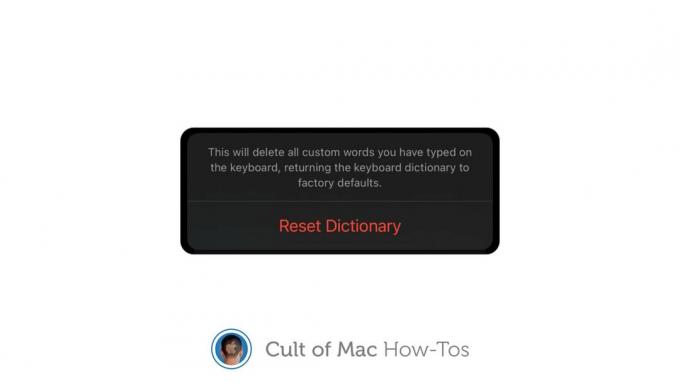
Εικόνα: Killian Bell/Cult of Mac
Όλοι έχουμε τα παράπονα και τις απογοητεύσεις μας για την αυτόματη διόρθωση σε iPhone και iPad, αλλά δεν υπάρχει αμφιβολία ότι καθιστά γρήγορη και εύκολη την πληκτρολόγηση σε οθόνη αφής. Εκτός όταν ξαφνικά αποφασίσει να σταματήσει να λειτουργεί σωστά.
Εάν διαπιστώσατε ότι η αυτόματη διόρθωση αλλάζει ξαφνικά λέξεις που δεν χρειάζεται να αλλάξει ή προσφέρει άλλες περίεργες δυσλειτουργίες, ίσως χρειαστεί να επαναφέρετε το λεξικό του πληκτρολογίου σας σε iPhone και iPad. Θα σας δείξουμε πώς.
Αναγκάστηκα να επαναφέρω το δικό μου λεξικό πληκτρολογίου στο iPhone αυτή την εβδομάδα, όταν αυτόματη διόρθωση ξαφνικά και ανεξήγητα άρχισε να αντικαθιστά το "is" με το "IT's". Δεν έχω ιδέα γιατί, αλλά με τρέλανε, έτσι κι εγώ χρειάζεται για να το φτιάξω.
Η μόνη μέθοδος αποτροπής αυτού ήταν η επαναφορά του λεξικού πληκτρολογίου του iPhone μου. Σκουπίζει όλα όσα έχει μάθει το λεξικό, ώστε να μπορείτε να κάνετε μια νέα αρχή. Και δεν θα μπορούσε να είναι πιο απλό.
Πώς να επαναφέρετε το λεξικό του πληκτρολογίου σας σε iPhone και iPad
Η επαναφορά του λεξικού πληκτρολογίου σε iPhone και iPad δεν απαιτεί πλήρη επαναφορά της συσκευής, επομένως δεν χάνετε τίποτα (εκτός από το λεξικό πληκτρολογίου). Είναι μια εύκολη λύση για τις δυσλειτουργίες αυτόματης διόρθωσης, αλλά έχει και τα μειονεκτήματά της.
Εάν έχετε διδάξει στο iPhone σας μια δέσμη ασυνήθιστων λέξεων - ονόματα, καταραμένες λέξεις και άλλα πράγματα δεν το κάνει αναγνωρίσετε έξω από το κουτί - θα χρειαστεί να τα ξαναμάθετε, πράγμα που απαιτεί λίγο χρόνο… και άφθονο υπομονή.
Εάν είστε εντάξει με αυτό, ακολουθούν τα βήματα που πρέπει να ακολουθήσετε για να επαναφέρετε το λεξικό του πληκτρολογίου σας σε iPhone και iPad:
- Ανοιξε το Ρυθμίσεις εφαρμογή
- Παρακέντηση Γενικός, στη συνέχεια πατήστε Επαναφορά.
- Επιλέγω Επαναφορά λεξικού πληκτρολογίου.
- Εισαγάγετε τον κωδικό πρόσβασης της συσκευής σας.
- Παρακέντηση Επαναφορά για να επιβεβαιώσετε.

Εικόνα: Killian Bell/Cult of Mac
Το λεξικό του πληκτρολογίου σας έχει πλέον επαναφερθεί και κάθε περίεργη συμπεριφορά αυτόματης διόρθωσης θα πρέπει να εξαλειφθεί. Μπορείτε τώρα να συνεχίσετε να χρησιμοποιείτε το πληκτρολόγιό σας κανονικά και θα παίρνει τυχόν παράξενες λέξεις που χρησιμοποιείτε συχνά με την πάροδο του χρόνου.


